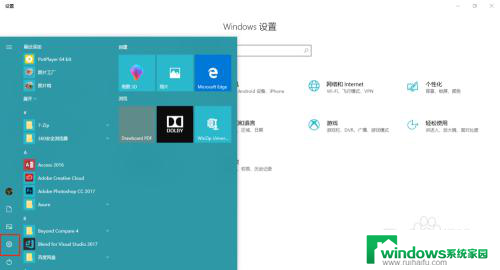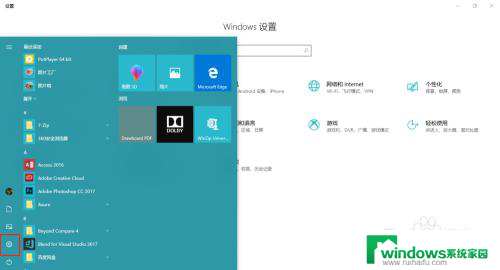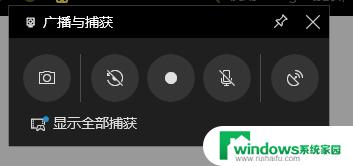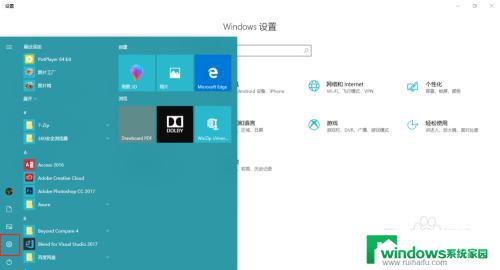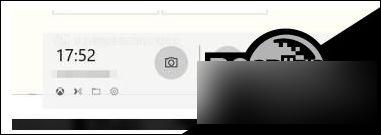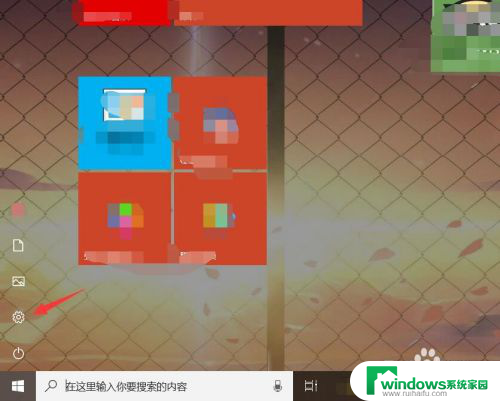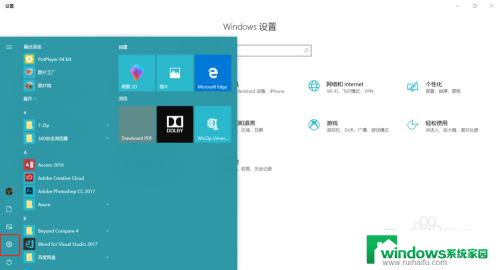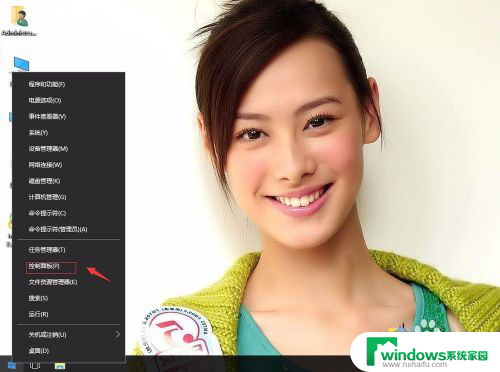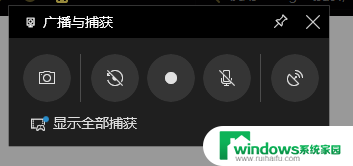win10系统自带录屏怎么用 Win10系统自带录屏功能怎么开启
win10系统自带录屏怎么用,Win10系统作为目前广泛应用的操作系统之一,其自带的录屏功能备受用户青睐,通过Win10系统自带的录屏功能,我们可以方便地记录和分享我们的屏幕操作,无论是制作教学视频、展示工作成果还是分享游戏精彩瞬间,都能得心应手。如何开启Win10系统自带的录屏功能呢?接下来我们将详细介绍使用Win10系统自带录屏的方法,让您轻松掌握这一实用技能。
具体方法:
1.打开需要录屏的界面,按【Win+G】组合快捷键。可以调出Win10录屏功能。
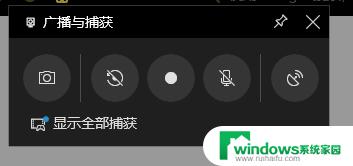
2.进入录屏软件主界面,点击红色圆圈,开始录制视频。
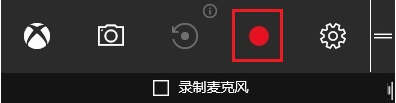
3.点击相机图标,可以进行屏幕截图,相机右侧图标为“录制”后台录制;点击齿轮图标,可以对录屏软件进行基本设置。包括常规、快捷键、音频等。
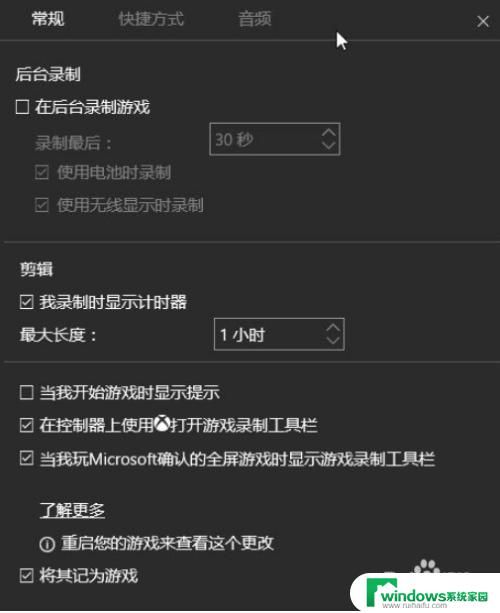
4.录制完成,点击红色圆圈,程序会自动保存视频文件。点击桌面左下角的win图标,弹出列表,选择【Xbox】。
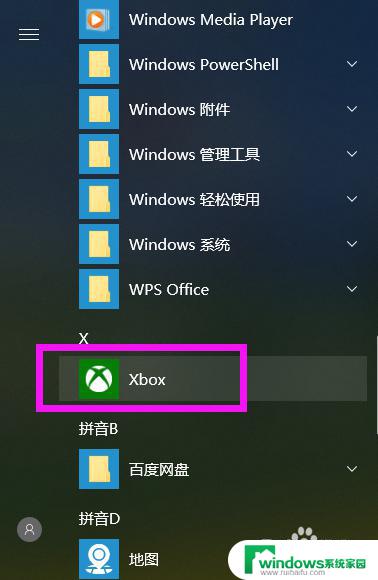
5.进入Xbox界面,点击左侧的【捕获】菜单。这里保存了刚才的录屏文件。
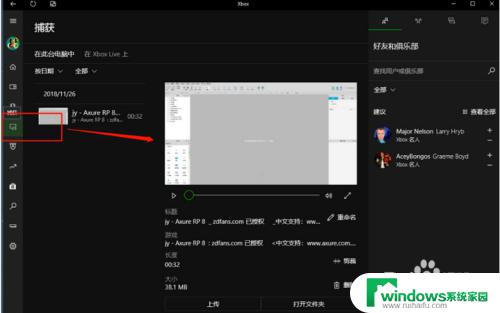
6.在这里可以对视频进行编辑、重命名、删除等自定义操作。
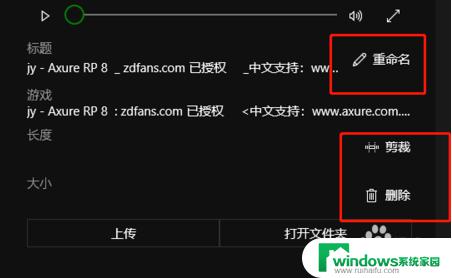
以上就是关于win10系统自带录屏的使用方法,若您遇到相同情况,可以按照小编的方法进行解决。